Das tut uns leid! Etwas ist schiefgelaufen, aber wir beheben es Microsoft Store-Fehler
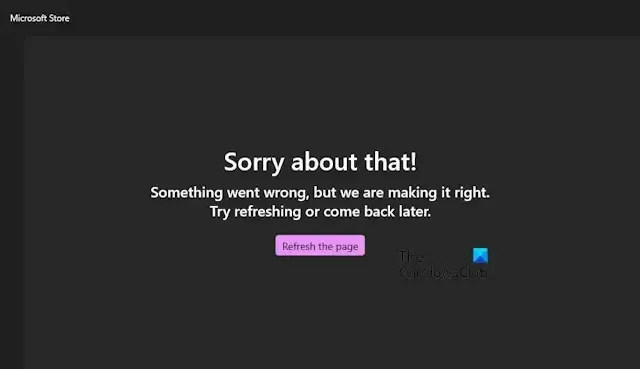
Dieser Artikel listet funktionierende Fixes auf, um den Fehler „ Tut mir leid! Etwas ist schiefgelaufen, aber wir beheben es“ im Microsoft Store zu beheben. Berichten zufolge tritt dieser Fehler immer dann auf, wenn Benutzer den Microsoft Store öffnen. Das Klicken auf „Seite aktualisieren“ funktioniert nicht. Dieser Fehler kann viele Ursachen haben, z. B. einen beschädigten Microsoft Store-Cache, ausstehende Softwareupdates usw. Wenn Sie diesen Fehler erhalten, verwenden Sie die in diesem Artikel bereitgestellten Vorschläge.
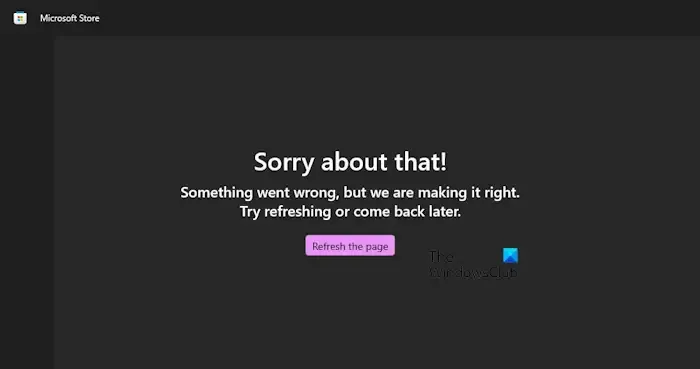
Das tut uns leid! Etwas ist schiefgelaufen, aber wir beheben es Microsoft Store-Fehler
Verwenden Sie die folgenden Vorschläge, um den Fehler „Tut mir leid! Etwas ist schiefgelaufen, aber wir beheben es“ im Microsoft Store zu beheben. Bevor Sie fortfahren, schlage ich vor, dass Sie nach Windows Update sowie Updates für den Microsoft Store suchen.
- Überprüfen Sie Ihre Netzwerkverbindung
- Microsoft Store-Cache leeren und Microsoft Store zurücksetzen
- Überprüfen Sie Ihre Zeitregion
- Neues Benutzerkonto erstellen
- Installieren Sie Windows 11 mithilfe von Windows Update neu.
Ich habe alle diese Korrekturen unten ausführlich erläutert.
1] Überprüfen Sie Ihre Netzwerkverbindung
Das Problem liegt möglicherweise an Ihrer Internetverbindung. Überprüfen Sie daher, ob sie ordnungsgemäß funktioniert. Wenn Ihnen ein Ethernet-Kabel zur Verfügung steht, können Sie Ihr System damit mit dem Internet verbinden.

Sie können auch versuchen, Ihr System mit einer anderen Internetverbindung zu verbinden (sofern verfügbar) oder Sie können Ihre mobilen Daten nutzen, um Ihr System über einen mobilen Hotspot mit dem Internet zu verbinden.
2] Leeren Sie den Microsoft Store-Cache und setzen Sie den Microsoft Store zurück
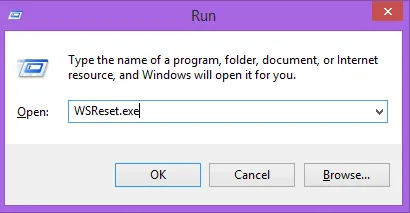
Wenn der Fehler weiterhin auftritt, kann das Leeren des Microsoft Store-Cache helfen, das Problem zu beheben. Durch das Zurücksetzen des Microsoft Store wird auch der Cache geleert. Wenn das Problem also aufgrund des beschädigten Microsoft Store-Cache auftritt, wird es durch diese Aktion behoben.
Um den Microsoft Store zurückzusetzen, öffnen Sie das Befehlsfeld „Ausführen“ und geben Sie den folgenden Befehl ein. Klicken Sie anschließend auf „OK“.
wsreset.exe
3] Überprüfen Sie Ihre Zeit und Region
Falsche Uhrzeit und Region auf Ihrem System können Probleme mit dem Microsoft Store verursachen. Überprüfen Sie dies daher und korrigieren Sie Ihre Uhrzeit und Region, wenn sie falsch eingestellt sind.
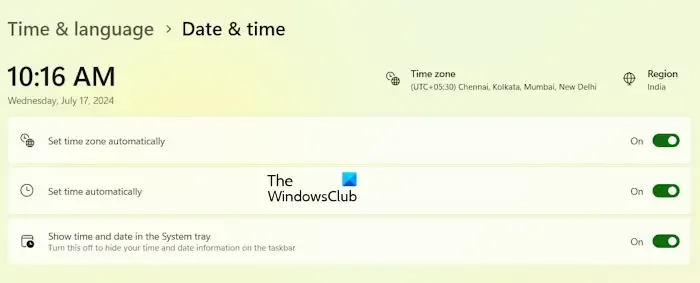
Öffnen Sie dazu die Windows 11-Einstellungen und gehen Sie zu Zeit & Sprache > Datum & Uhrzeit . Überprüfen Sie, ob Ihr System die Zeitzone und Uhrzeit korrekt anzeigt. Wenn nicht, korrigieren Sie dies. Alternativ können Sie auch die folgenden beiden Optionen aktivieren, um Uhrzeit und Zeitzone auf Ihrem System automatisch einzustellen:
- Zeitzone automatisch einstellen
- Uhrzeit automatisch einstellen
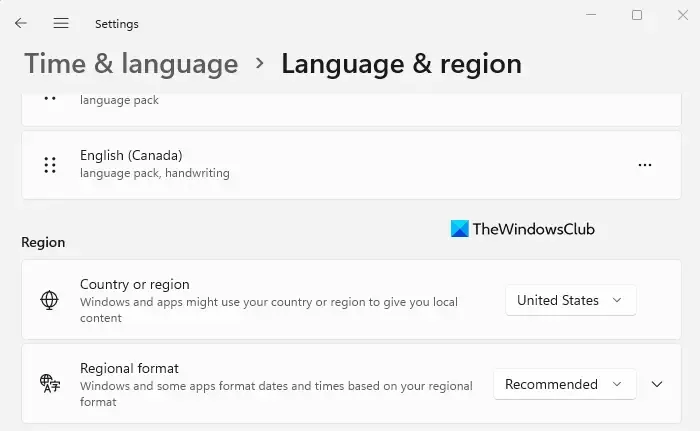
Gehen Sie jetzt in den Windows 11-Einstellungen zu Zeit und Sprache > Sprache und Region . Wählen Sie das richtige Land oder die richtige Region aus.
4] Neues Benutzerkonto erstellen
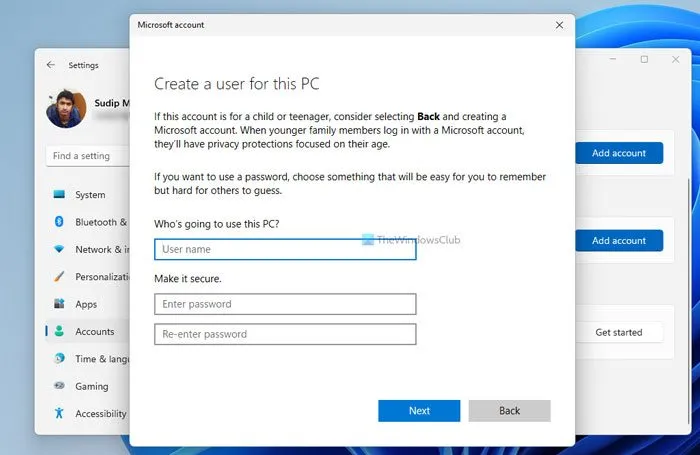
Das Problem kann auch mit einem bestimmten Benutzerkonto auf Ihrem System zusammenhängen. Um dies zu überprüfen, erstellen Sie ein neues Benutzerkonto. Melden Sie sich nach dem Erstellen eines neuen Benutzerkontos von Ihrem aktuellen Benutzerkonto ab und melden Sie sich beim neuen Benutzerkonto an. Überprüfen Sie nun, ob der Fehler diesmal auftritt. Wenn das Problem dadurch behoben wird, können Sie das neue Benutzerprofil weiter verwenden.
5] Installieren Sie Windows 11 mit Windows Update neu
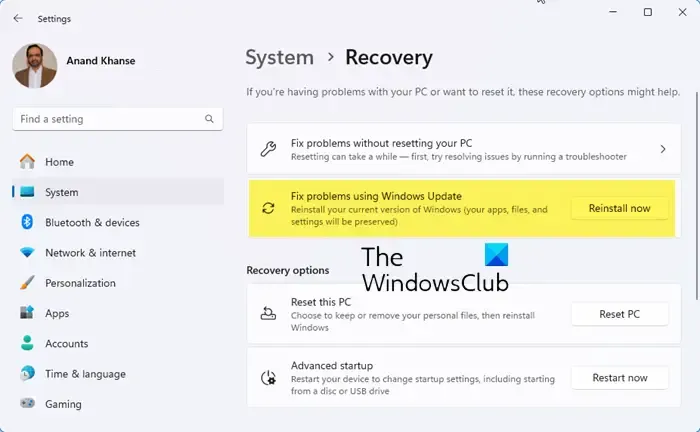
Die letzte Möglichkeit, diesen Fehler zu beheben, besteht darin, Windows 11 mithilfe von Windows Update neu zu installieren. Mit dieser Funktion können Sie Ihre aktuelle Windows 11-Version mithilfe von Windows Update neu installieren. Ihre Apps, Dateien und Einstellungen bleiben dabei erhalten.
Ich hoffe das hilft.
Wie behebt man einen Microsoft Store-Fehler?
Die Korrekturen zum Beheben von Microsoft-Fehlern sind für verschiedene Fehler unterschiedlich. Wenn im Microsoft Store ein Fehler auftritt, wird auch eine Fehlermeldung oder ein Fehlercode angezeigt. Basierend auf dieser Fehlermeldung oder diesem Fehlercode können Sie online nach Tipps zur Fehlerbehebung suchen. Sie können auch eine allgemeine Lösung versuchen, die den Microsoft Store-Fehler in den meisten Fällen behebt: Setzen Sie den Microsoft Store zurück.
Wie setze ich den Microsoft Store zurück?
Sie können den Microsoft Store über die Eingabeaufforderung oder das Ausführen-Befehlsfeld zurücksetzen. Öffnen Sie die Eingabeaufforderung oder das Ausführen-Befehlsfeld, geben Sie wsreset.exe ein und drücken Sie die Eingabetaste. Nachdem Sie diesen Befehl ausgeführt haben, wird der Microsoft Store automatisch geöffnet.



Schreibe einen Kommentar